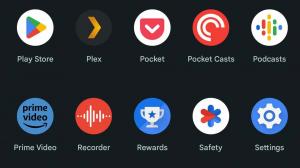Jak wyłączyć zaporę systemu Windows
Osoby z alternatywnym programem zapory lub zaporą sprzętową mogą chcieć wyłączyć tę wbudowaną w system Windows 10. Poniżej przyjrzymy się bliżej, dlaczego chcesz wyłączyć tę funkcję zabezpieczeń firmy Microsoft, i przedstawiamy przewodnik krok po kroku przez ten proces.
Wbudowana zapora firmy Microsoft dla systemu Windows to funkcja zabezpieczeń internetowych, która chroni komputer przed nieautoryzowanym przychodzącym i wychodzącym ruchem sieciowym. Dlatego zwykle zaleca się pozostawienie jej włączonej, a od czasu do czasu system operacyjny wyświetli monit o zezwolenie zaufanym aplikacjom na obejście go.
Osoby, które zainstalowały alternatywę darmowy lub zapłaconych zapór sieciowych w ramach antywirus pakiet oprogramowania lub wdrożyli zaporę sprzętową w swojej sieci, mogą chcieć wyłączyć zaporę wbudowaną w system Windows 10. Uruchamianie dwóch aplikacji zapory jednocześnie nie jest zalecane, ale pamiętaj, że posiadanie zapory sprzętowej lub dedykowane urządzenie zapory sieciowej, w Twojej sieci nie oznacza, że musisz koniecznie wyłączyć wbudowany system Windows zapora.
Używany sprzęt
- Nowoczesny komputer stacjonarny z systemem Windows 10
- Bezprzewodowe połączenie szerokopasmowe
Krótka wersja
- Kliknij przycisk Start
- Kliknij Ustawienia
- Kliknij Sieć i Internet
- Przewiń stronę Stan, aż zobaczysz tekst Zapora systemu Windows i kliknij go
- Kliknij (aktywne) połączenie sieciowe
- Kliknij przycisk przełączania Zapora Microsoft Defender i odrzuć ostrzeżenie
- Zamknij panel Ustawienia
-
Krok
1Kliknij przycisk Start

Kliknij przycisk Start, a następnie Ustawienia, który pojawi się w niewielkiej odległości powyżej i jest reprezentowany przez ikonę „koga”.

-
Krok
2Wybierz Sieć i Internet, aby wyświetlić stronę Stan sieci
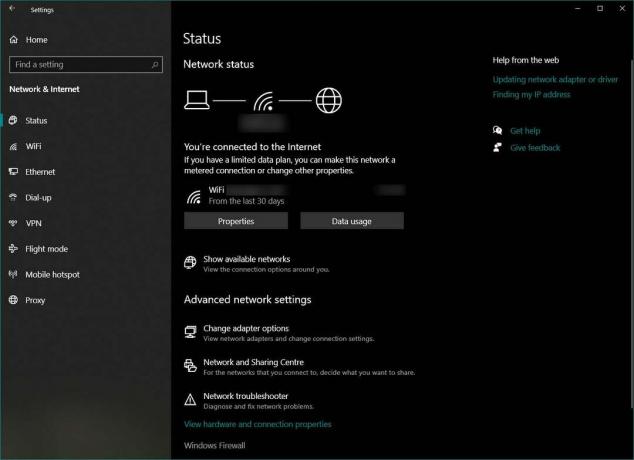
Po kliknięciu opcji Sieć i Internet w Ustawieniach zostaniesz przeniesiony do strony stanu aktywnej sieci. W moim przypadku była to sieć Wi-Fi. Przewiń w dół tę stronę, aby wyświetlić klikalny tekst „Zapora systemu Windows”. Widać to na dole zrzutu ekranu.
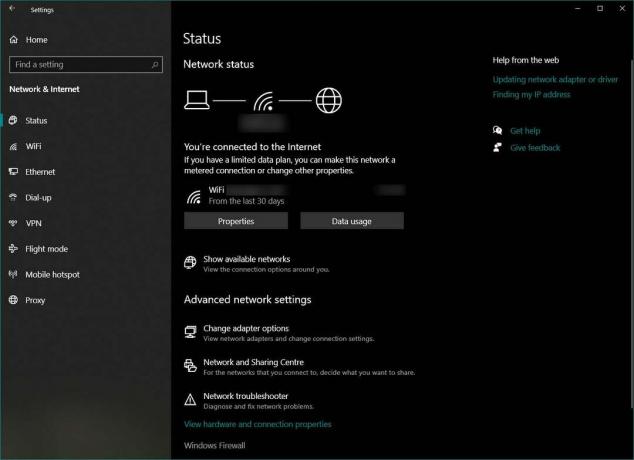
-
Krok
3Wybierz aktualnie aktywną sieć
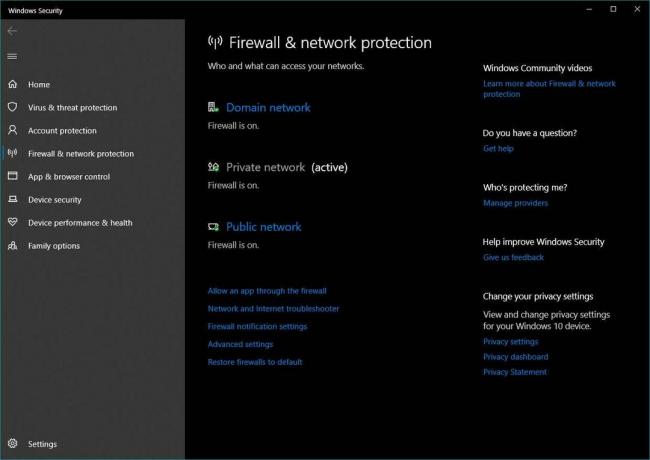
W kolejnym oknie dialogowym Zapora i ochrona sieci zobaczysz listę domeny, sieci prywatnej i publicznej z komunikatem o stanie zapory pod każdą z nich. Kliknij sieć, która jest aktywna, oznaczona słowem „aktywna” w nawiasach.
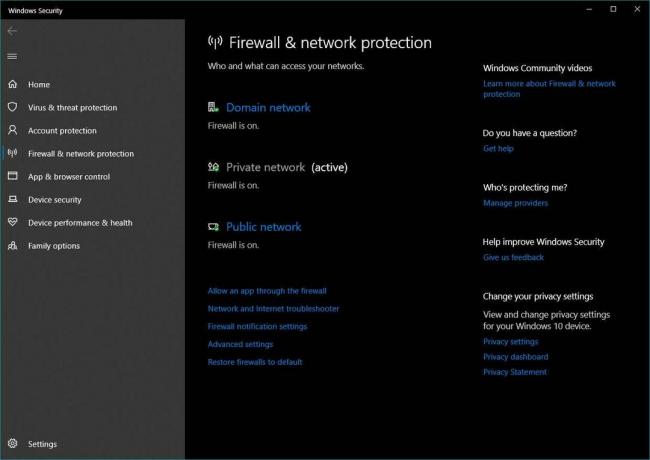
-
Krok
4Naciśnij przycisk przełączania, aby wyłączyć zaporę sieciową Microsoft

Na wyskakującej stronie z właściwościami sieci zostanie wyświetlona opcja włączania i wyłączania zapory Microsoft Defender. Na naszym zrzucie ekranu możesz zobaczyć, że przycisk radiowy mówi, że jest aktualnie włączony. Kliknij ten przycisk, a pojawi się ostrzeżenie Windows Security z pytaniem, czy na pewno chcesz kontynuować. Dopóki masz gotową alternatywną zaporę ogniową, kontynuowanie powinno być bezpieczne.

Często zadawane pytania
Aby ponownie włączyć wbudowaną zaporę systemu Windows 10, po prostu wykonaj kroki od 1 do 3 powyżej, a następnie w kroku 4 naciśnij przycisk przełączania „Wyłącz” do pozycji „Wł.”.
Tak, jeśli znasz się na wpisywaniu poleceń, możesz otworzyć wiersz poleceń systemu Windows jako administrator (wyszukaj go w systemie Windows, a zobaczysz opcję w prawym okienku). Po wyświetleniu wiersza polecenia wpisz lub skopiuj i wklej „netsh advfirewall set currentprofile state off” bez cudzysłowów. Aby ponownie włączyć zaporę za pomocą tej metody, wpisz „netsh advfirewall set currentprofile state on”
Możesz lubić…

Jak wyciąć obraz w Photoshopie

Jak przycinać w Photoshopie

Jak znaleźć klucz produktu Windows 10?

Jak usunąć Microsoft Edge z Windows 10?

Jak zmienić kolor obiektu w Photoshopie

Jak zmienić tło w Photoshopie
Dlaczego ufać naszemu dziennikarstwu?
Założona w 2004 roku firma Trusted Reviews istnieje, aby zapewnić naszym czytelnikom dokładne, bezstronne i niezależne porady dotyczące tego, co kupić.
Dziś mamy miliony użytkowników miesięcznie z całego świata i oceniamy ponad 1000 produktów rocznie.